Ошибка активации игр и приложений 0xc0000022
При активации некоторых видеоигр и приложений иногда можно столкнуться с ошибкой «0xc0000022». В основном причина её возникновения обусловлена отсутствием некоего системного файла подсистемы видео либо несовместимостью с драйверами или самой видеокартой.

Содержание:
Ошибка 0xc0000022
При активации некоторых видеоигр и приложений иногда можно столкнуться с ошибкой «0xc0000022». В основном причина её возникновения обусловлена отсутствием некоего системного файла подсистемы видео либо несовместимостью с драйверами или самой видеокартой. Избавиться от этой проблемы можно тремя путями:
- Обновление драйверов видеокарты;
- Установка вспомогательных системных компонентов;
- Обновление версии
Рассмотрим эти методы подробным образом.
Обновление драйверов видеокарты
Если вы столкнулись с вышеупомянутой проблемой, то попробуйте первым делом переустановить либо обновить драйвера видеокарты. Если вы собираетесь устанавливать новые драйвера, то лучше удалите старые. Я использую карту NVIDIA, обновление драйверов на картах иных производителей осуществляется аналогичным образом. Делается это следующим образом:
- Заходите на официальный ресурс производителя своей карты;
- Кликаете по разделу «Драйвера»;
- Выбираете раздел «Загрузить драйверы»;
- Ждёте окончания обновления страницы и появления формы для поиска драйверов;
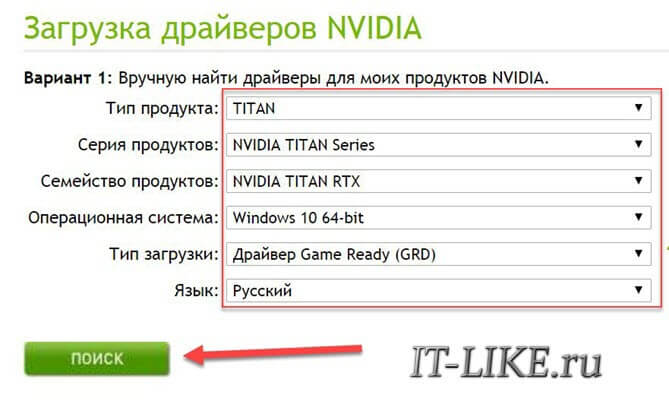
- Выберите все пункты;
- Кликните по «Поиску»;
- Дождитесь окончания обновления страницы и появления предложения скачать драйвера;
- Выберите «Загрузить сейчас»;
- Запустите загруженный файл и следуйте инструкциям установщика;
- В конце перезагрузите ПК.
Далее попробуйте запустить видеоигру либо ПО, чтобы узнать есть ли ошибка 0xc0000022. Если она не исчезла, то воспользуйтесь иным способом.
Установка вспомогательных системных компонентов
Запуск некоторых видеоигр либо программ требует наличия компонента DirectPlay. Но по умолчанию его в системе нет, что часто и приводит к возникновению сообщения: ошибка 0xc0000022. Для установки данного компонента необходимо:
- Вписать в поисковую строку меню «Пуск»: отключение либо включение компонентов Виндовс;
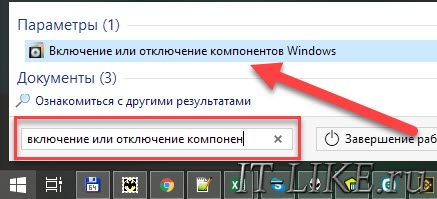
- Нажать по выявленному приложению;
- Появится окно с перечнем;
- Отыскать папку под названием «Компоненты прежних версий» и кликнуть на неё;
- Поставить «птичку» напротив «DirectPlay»
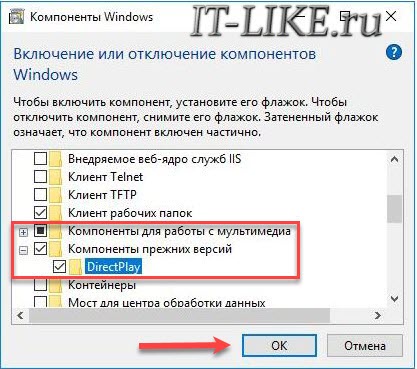
- Нажать на «Ок» и дождаться окончания процесса установки;
- Перезагрузить компьютер.
Если выше приведённые действия не дали результата, то следует проверить антивирус. Антивирусы оснащены функцией временного отключения ПО. Так в ESET NOD32 надо нажать правой мышкой по иконке антивируса и кликнуть по «Приостановить защиту»:
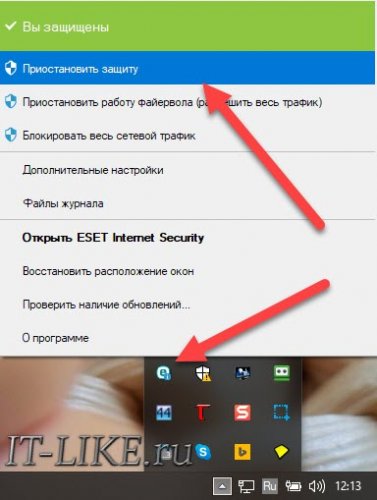
Обновление версии DirectX
В некоторых случаях ошибка «0xc0000022» возникает из-за устаревания версии DirectX на ПК либо устаревания некоторых её файлов. DirectX являет собой набор библиотек, предназначенных для отрисовки 3-мерной графики. Исправить ситуацию можно путём её обновления.
Для этого необходимо:
- Перейти на официальный ресурс Майкрософт. Автоматически запустится процесс загрузки установочного файла DirectX;
- По окончанию загрузки файла надо запустить его и придерживаться простых инструкций установщика;
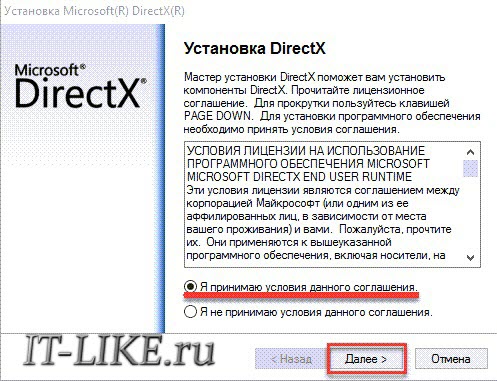
После этого перезагрузите ПК, чтобы обновления начали действовать. Ошибка 0xc0000022 должна исчезнуть.
